Có rất nhiều cách để xóa nhạc trên iPhone và sử dụng phương pháp xóa nhạc trên iPhone bằng iTunes là một trong những cách phổ biến được nhiều người áp dụng, và bạn đã biết cách xóa nhạc trên iPhone bằng iTunes làm như thế nào chưa?
Nghe có vẻ đơn giản nhưng xóa nhạc trên iPhone bằng iTunes khiến nhiều người khá đau đầu. Một phần do cơ chế copy nhạc vào iPhone có phần khác biệt so với các máy hệ điều Android hay các hệ điều hành khác. Nhưng chỉ với một chút hướng dẫn trong bài này thôi cũng giúp bạn đơn giản hóa việc xóa nhạc trên iPhone bằng iTunes cũng như bạn sẽ không phải lo lắng việc copy nhạc vào iPhone làm đầy bộ nhớ nếu đang sử dụng một chiếc iPhone có bộ nhớ hạn hẹp.

Và trong bài viết này xóa nhạc trên iPhone bằng iTunes là một trong những cách cơ bản để xóa nhạc, tùy chỉnh nhạc cho chiếc điện thoại của bạn theo ý muốn.
Hướng dẫn xóa nhạc trên iPhone bằng iTunes
1. Trường hợp bạn có Playlist nhạc
Bước 1: Trong trường hợp bạn có Playlist nhạc tạo từ sẵn thì rất đơn giản để xóa, chỉ cần bạn cắm thiết bị vào máy tính để kết nối sau đó click vào Playlist nhạc đó.
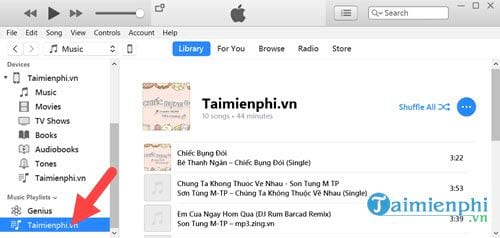
Bước 2: Sau đó click vào bất cứ bài hát nào và nhấn chuột phải chọn Delete from Library.

Bước 3: Tiếp đó nhấn vào Delete Song để xác nhận việc xóa nhạc trên iPhone bằng iTunes.

Bước 4: Sau đó bạn chỉ cần Sync bài hát như cũ là được.

Như vậy là chúng ta đã hoàn tất việc xóa nhạc trên iPhone bằng iTunes trong trường hợp có Playlist, và ngoài ra bạn cũng có thể nhấn vào Song > chọn Delete from library khi chỉ bất cứ bài hát nào trong Playlist.

Hoặc vào phần Recently Added để xem các bài hát đó rồi nhấn delete để xóa, sau thao tác nhớ nhấn Sync để có thể xóa nhạc trên iPhone bằng iTunes hoàn toàn. 2 cách làm này tương tự như cách ở trên hướng dẫn.

2. Trường hợp không có Playlist nhạc
Bước 1: Trong trường hợp bạn copy nhạc mặc định và không tạo list nào trước đó thì hãy nhấn vào biểu tượng iPhone trên itunes.

Bước 2: Sau đó vào phần Music > chọn selected playlist artists, albums, and genres nhé.

Bước 3: Tại đây bạn chỉ việc bỏ bài hát hoặc ca sĩ mà bạn không muốn nghe nữa sau đó nhấn vào Apply và Sync vào máy tính là xong.

Chỉ vài bước cơ bản đó thôi là đã có thể xóa nhạc trên iPhone bằng iTunes trong trường hợp không có Playlist rồi.
3. Xóa nhạc trên iPhone trực tiếp
Bước 1: Không cần phải sử dụng iTunes, nếu chỉ việc xóa 1, 2 bài mà không phải hàng chục bài thì cách sau đây sẽ giúp bạn xóa nhạc trên iPhone nhanh chóng. Đầu tiên vào ứng dụng Âm Nhạc > chọn Bài hát và giữ chặt vào bài hát muốn xóa.

Bước 2: Sau đó bạn nhả ra sẽ thấy có 1 menu hiện lên, nhấn vào xóa khỏi thư viện rồi xác nhận lại một lần nữa là xong.

https://thuthuat.taimienphi.vn/cach-xoa-nhac-tren-iphone-bang-itunes-29801n.aspx
Trên đây là những cách mà Taimienphi.vn đưa ra giúp bạn xóa nhạc trên iPhone bằng iTunes. Qua bài viết trên bạn đọc đã có thể biết thêm một vài thủ thuật hay khi sử dụng iPhone rồi phải không nào, hãy nhớ ghé thăm Taimienphi.vn thường xuyên để cập nhật cho bản thân mình nhiều thứ hay hơn xóa nhạc trên iPhone bằng iTunes trên Taimienphi.vn nhé.